Cloudreve简介
支持本机、从机、七牛、阿里云 OSS、腾讯云 COS、又拍云、OneDrive (包括世纪互联版) 作为存储端
多用户
你可以将Cloudreve作为私有云使用,Cloudreve强大的用户系统也可作为公有云平台使用。
上传策略
不同用户组可绑定不同上传策略,并在多个上传策略间快速切换,充分利用存储资源。
在线预览
支持图片、视频、音频、Office文档在线预览;文本文件、Markdown文件在线编辑。
文件分享
用户可以创建私有或公有分享链接,快速分享文件、目录给好友,而且支持导出直链
WebDAV支持
你可以将网盘映射到本地管理,或者使用其他支持WebDAV协议的文件管理器,实现无缝跨平台。
响应式布局
全站响应式布局,移动端也能拥有良好的使用体验
文件上传
支持大文件分片上传、断点续传、批量上传、拖拽上传。
易于部署
使用PHP + MySQL架构,简单5分钟即可成功部署您的专属云盘
目前网上很多小厂云盘都是这个框架
搭建教程
第一步:服务器放行5212端口
第二步:下载对应版本Cloudreve
注:对应版本可在服务器ssh中输入arch查询,(显示x86_64下载amd版本,显示aarch64下载arm版本
第三步:将下载后的文件放入想要安装的文件夹中解压
第四步:将cloudreve程序文件的权限设为777
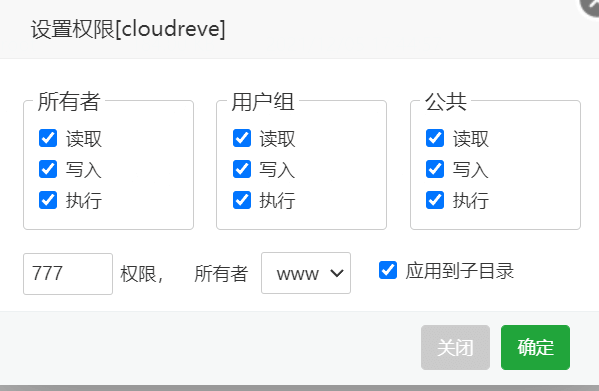
第五步:运行网盘
宝塔面板点击cloudreve程序所在文件夹处的终端按钮,输入
./cloudreve执行完毕后就可以通过ip:5212来访问云盘
注:本次运行给出的账号密码不需要用到,因为接下来的操作会生成新的
第六步:添加进程守护
宝塔应用商店搜索Supervisor管理器并安装启用
点击添加守护进程,配置详情如下:
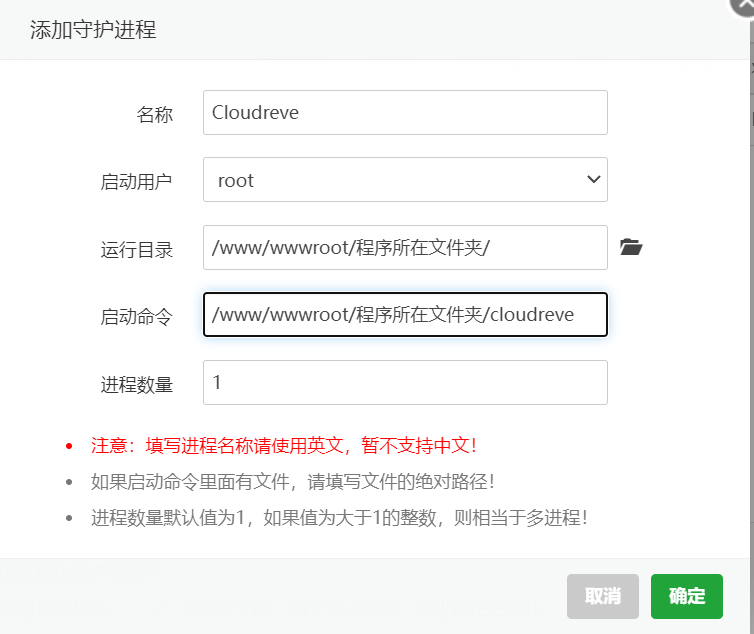
第七步:配置数据库
1、新建一个数据库
2、进入Cloudreve安装文件夹,你会发现系统自动生成了一个叫conf.ini的文件
3、编辑这个文件,在文件末尾按如下格式添加你的数据库信息(源文件没有,得自己输入)
[Database]
#数据库类型,目前支持 sqlite | mysql
Type = mysql
#用户名
User = 数据库用户名
#密码
Password = 数据库密码
#数据库地址
Host = 127.0.0.1
#数据库名称
Name = 数据库名称
#数据表前缀
TablePrefix = cd第八步:进入Supervisor管理器重启网盘进程,并从日志中获取新的账号密码
这样你就可以使用你的云盘了,账号密码啥的可去网盘管理面板修改
高级操作:为网盘绑定域名
宝塔新建一个站点,然后点击设置<反向代理 反向代理配置如下
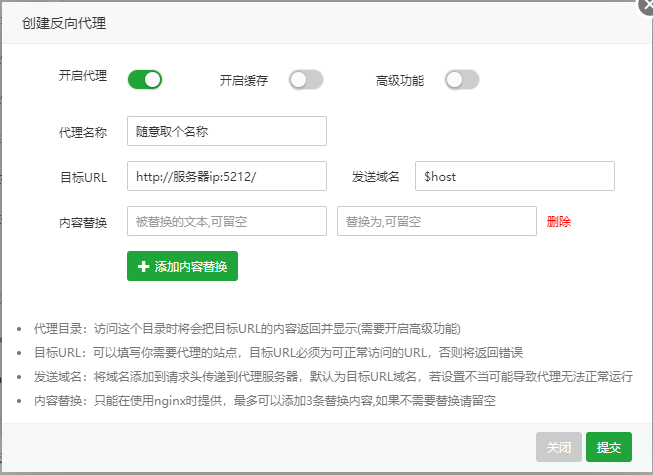








评论 (0)